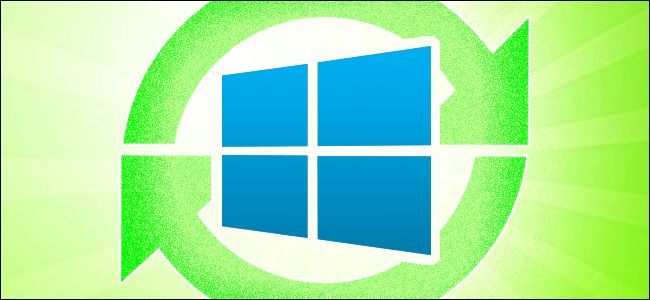تمهيد
من المهم جداً الحفاظ على تحديث نظام Windows إلى آخر تحديث، للاستفادة من الميزات الجديدة، وسد الثغرات الأمنية التي قد تظهر.
إذا كنت لم تستخدم الكمبيوتر لفترة طويلة، فقد يخطر في بالك التأكد من تحديث نظام التشغيل لديك، يمكنك التأكد من ذلك بخطوات بسيطة جداً.
طريقة التحقق من تحديث نظام Windows
إضفط على زر Windows في شريط المهام أسفل الشاشة، واكتب في مربع البحث عبارة ” “check for updates” . اضغط Enter أو انقر على أول نتيجة بحث.
سيتم الانتقال إلى صفحة Windows Update ضمن إعدادات ويندوز (Settings) أو إلى لوحة التحكم (Control Panel) إذا كنت تستخدم Windows 7
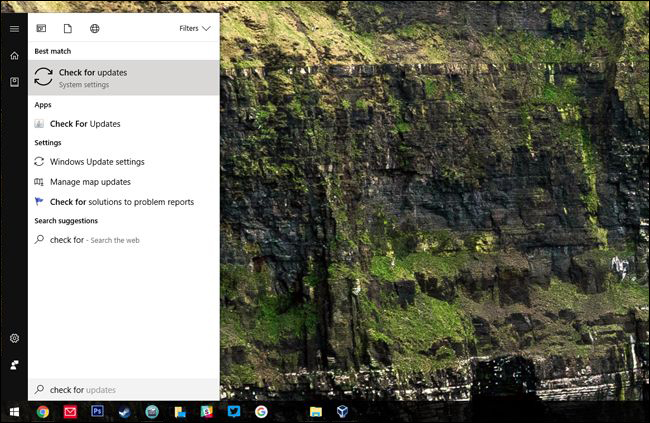
– سيظهر لك تاريخ آخر تحديث، أي آخر اتصال بين نظام Windows وبين مخدم مايكروسوفت.
اضغط على زر التحقق من التحديثات “Check for updates” وسيظهر لك بعد عدة ثواني فيما إذا كان لديك آخر تحديث من نظام Windows أم لا .
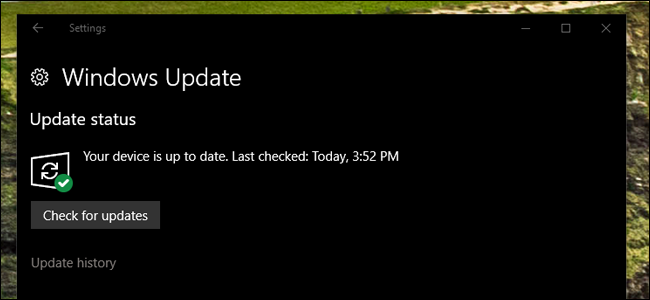
أما مستخدمي Windows 7 فسوف يشاهدون نافذة مختلفة، لكن مع نفس الخيارات، فقط اضغط على “Check for updates” لرؤية التحديثات المتاحة.
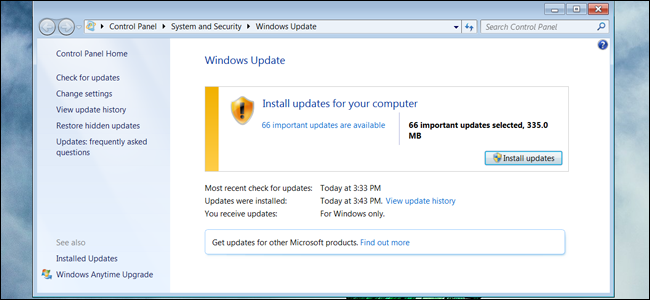
إذا كان نظام التشغيل يعمل على آخر إصدار فتهانينا لك، أما إذا كان بحاجة للتحديث فانقر على “Install updates” وتتبع تعليمات الشاشة، سيتطلب الأمر إعادة تشغيل الجهاز بعد الانتهاء لذلك تأكد من حفظ أعمالك الحالية.
تذكر:
عادة ما يقوم نظام التشغيل بالتحديث بشكل تلقائي دون الحاجة للتحقق اليدوي، يمكنك ضمن إعدادات نظام Windows 10 تحديد مواعيد التحديث التلقائي ضمن خيار Active Hours كي لا تتم إعادة التشغيل تلقائياً، في أوقات لا ترغب إعادة التشغيل بها، أو ضمن ساعات عملك.
كما ننوه أن نظام Windows 10 لا يتيح لك إمكانية إيقاف ميزة التحديث التلقائي كما في الإصدارات السابقة.
مدرسة زاد – زاهر هاشم